如何将html转为PDF导出

如何将html转为PDF导出?使用万兴PDF编辑器,或者直接在浏览器上操作保存就可以了。我们在浏览网页,看到了好的内容想要保存的时候,就需要执行html转pdf的操作,所以需要提前学习html转换成pdf的操作方法。本文就为大家介绍三种不同的html转换pdf的操作方法,一起看看都是什么。
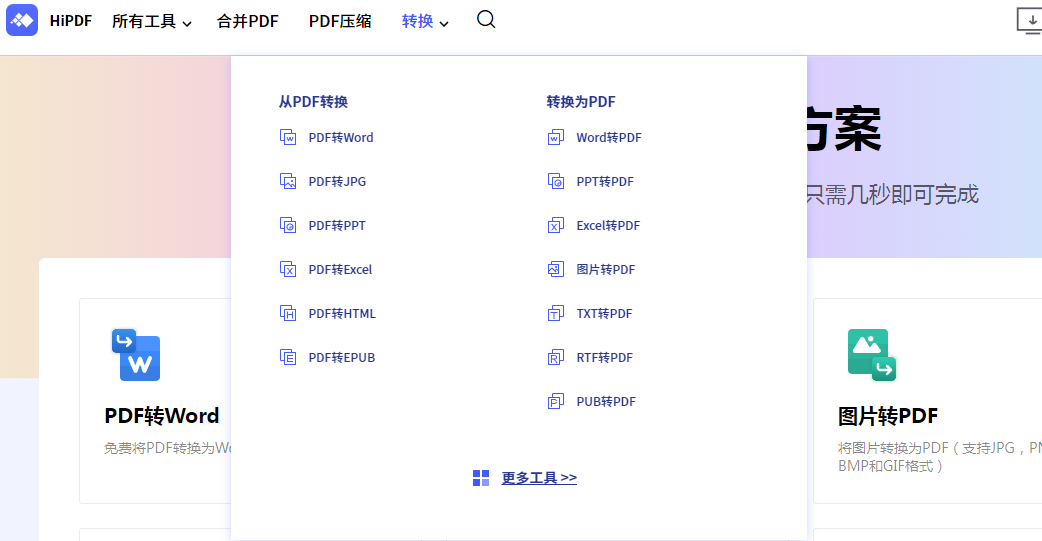
文章目录
使用万兴PDF编辑工具
Step1安装万兴PDF
步骤一 要使用万兴PDF,需要先在电脑上安装好万兴PDF这款软件,安装好软件之后,直接在电脑上运行完成PDF。

Step2打开文件
步骤二 我们进入到万兴PDF之后,需要先在软件中打开需要转换格式的html文件,之后点击软件左上方的“转换”按钮。

Step3转换
步骤三 我们需要在弹出的页面上选择html转换为PDF这个选项,还需要在这里设置好新的pdf文档存储的路径,也需要给pdf文档重新命名,之后点击“转换”按钮就可以了。
Step4保存
步骤四 当万兴PDF完成文档格式的转换操作之后,软件会自动下载保存好pdf文档,我们可以直接到电脑中查看文档,也可以直接使用万兴PDF对文档进行新的编辑处理操作。
使用专业的PDF编辑器可以将html网页文件转换成pdf文档的操作更快速,万兴PDF编辑器还支持批量转换的功能,并且保证了文档转换格式的准确,文档中的内容准确完整,也可以直接使用万兴PDF编辑pdf文档,操作方面也更有优势。
在线转换格式
Step1进入网站
步骤一 我们需要先进入到https://www.hipdf.cn/这个网站,进入网站之后,直接点击页面上的转换按钮,再选择更多的选项。
Step2上传文件
步骤二 选择html转换成PDF这个选项,进入到下一个页面之后,可以直接上传html文件,或者直接将文件拖拽到网站中完成上传的操作。
Step3转换
步骤三 上传好html文件之后,点击页面上的转换按钮,等待转换的操作结束之后,就可以生成新的pdf文档,我们需要按照页面上的提示下载pdf,还需要记住它的存储位置,也需要给新的pdf文档命名。
使用浏览器转换
Step1缓存网页内容
步骤一 我们想要直接使用浏览器转换格式,需要先保证网页的内容已经全部缓存完成,打开网站之后需要先等待一会。
Step2打印
步骤二 点击浏览器上边的开始或者是设置的按钮,再点击文件,选择下方的打印选项,页面会弹出打印设置的窗口。
Step3另存为PDF
步骤三 在页面的打印设置窗口找到目标打印机这个选项,点击这个选项之后,在下方的菜单中选择“另存为PDF”,再点击保存的按钮,这个时候我们还需要给新的pdf文档选择好存储路径,也需要给文档命名,之后点击确定按钮就完成了格式转换的操作。
如何将html转为PDF导出?上边分享的这三种方法都可以使用,万兴PDF是一款好用的pdf文档编辑工具,可以直接使用这款工具进行文档格式的转换操作,直接使用它来编辑新的pdf文档,操作方面更有优势。掌握更多关于pdf文档的操作技巧,才能够更高效准确的完成自己的工作。

